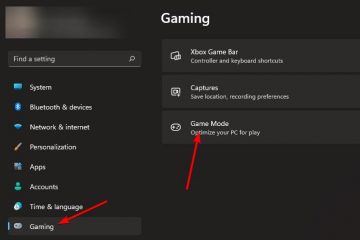Java è un popolare linguaggio di programmazione orientato agli oggetti e una piattaforma per siti Web e applicazioni interattivi e dinamici.
È stato un nome di riferimento per varie applicazioni e siti Web dal 1995. È utile principalmente per sviluppatori di applicazioni e persone che hanno bisogno di utilizzare giochi o software basati su Java.
Vuoi installare Java ma sei preoccupato di vedere opinioni diverse?
p>
Beh, non devi preoccuparti di nulla. Perché questo articolo spiegherà e chiarirà tutto ciò che dovresti sapere sulla necessità di Java su Windows 10.
Iniziamo!
Dai un’occhiata al nostro post separato su come prevenire l’aggiornamento Java Messaggi popup disponibili
Cos’è Java?
Java è un linguaggio di programmazione e una piattaforma informatica multipiattaforma orientata agli oggetti. Viene utilizzato in personal computer, notebook, dispositivi mobili, console di gioco, dispositivi medici, dispositivi IoT e molti altri. Le regole e la sintassi Java sono basate sui linguaggi C e C++.
Java è ampiamente utilizzato per lo sviluppo di giochi e software. Molti siti Web utilizzano Java e devono avere Java installato per accedere ai siti. Alcuni browser utilizzano anche plugin per eseguire applet java.
Molte persone si confondono tra Java e Javascript. Java è un linguaggio di programmazione OOP e Javascript è un linguaggio di scripting OOP. Hanno requisiti e caratteristiche diversi e funzionano in modi separati.
Trattandosi di un linguaggio multipiattaforma, è comodo da eseguire su Windows, Mac, smartphone, dispositivi GPS e dispositivi IoT.
Inoltre, ci sono usi aggiuntivi di Java e li imparerai dal passaggio seguente.
Inoltre, dai un’occhiata al nostro post separato su Correzione di Javascript che non funziona in IE11
Java è necessario in Windows 10?
Sì. Se sei un utente di un’applicazione, un gioco, un sito Web o un programma che necessita di Java per essere eseguito, devi installare Java su Windows 10. Soprattutto per sviluppatori di giochi e applicazioni, cloud computing, lavoro su big data, intelligenza artificiale e IoT richiede Java per lo sviluppo e l’esecuzione.
La tecnologia è in continuo miglioramento e ogni anno vengono introdotte molte nuove funzionalità. Dovresti mantenere aggiornato il tuo programma Java per mantenere la sicurezza e la stabilità adeguate per soddisfare i requisiti.
Tuttavia, non è obbligatorio utilizzare Java. La necessità di Java su Windows 10 dipende dal tuo utilizzo.
Non è necessario installarlo se non sei un utente quotidiano di programmi e applicazioni che richiedono Java. Se una nuova applicazione richiede Java per essere eseguita, ti verrà chiesto il permesso di installare Java.
Ma è meglio tenerti aggiornato e preparato per eseguire ogni applicazione ogni volta che ne hai bisogno.
In questo articolo troverai i modi per installare Java su Windows 10. Prima di passare al passaggio, impariamo prima l’utilizzo.
Dai un’occhiata al nostro post separato: 1 Minute Fix a un errore Javascript su Discord
Qual è l’uso di Java su Windows 10
Java viene utilizzato su Windows 10 per lo sviluppo di giochi e applicazioni, cloud computing e lavorare con i big data. Inoltre, le applicazioni e i programmi relativi all’Intelligenza Artificiale e i sensori e l’hardware basati su IoT necessitano di Java per la programmazione.
Gli usi ti daranno un’idea migliore della necessità di Java. Imparerai in dettaglio gli usi di Java su Windows 10 da qui.
Ecco gli usi di Java su Windows 10:
Sviluppo di giochi e applicazioni
Il linguaggio di programmazione Java è ampiamente utilizzato nello sviluppo di giochi e applicazioni. Molti giochi per cellulari, PC e console sono sviluppati in Java.
Anche le moderne tecnologie come l’intelligenza artificiale e i programmi di apprendimento automatico utilizzati nello sviluppo di giochi sono realizzati con la tecnologia Java.
Cloud Computing
Per essere un programma multipiattaforma, Java è spesso menzionato come WORA (Write Once and Run Anywhere). Le applicazioni basate su cloud possono essere eseguite senza sforzo su diversi dispositivi utilizzando i linguaggi Java.
Ulteriori informazioni su Abilita RDP desktop remoto in Windows 10 Home Edition
Big Data
I big data contengono una maggiore varietà, arrivando con volumi crescenti e maggiore velocità. Java è utilizzato per i motori di elaborazione dati che funzionano con big data complessi in tempo reale.
Intelligenza artificiale
Java è un linguaggio stabile e veloce perfetto per il libreria di apprendimento automatico. Diventa utile quando si creano applicazioni e programmi di intelligenza artificiale.
Internet delle cose
Java viene utilizzato per programmare sensori e hardware in dispositivi perimetrali come router, routing switch, dispositivi di accesso integrati, multiplexer e vari dispositivi MAN e WAN per la connessione a Internet.
Segui la nostra guida su come ottenere Windows 10 gratuito per gli studenti
Come per verificare se Java è installato su Windows 10
La disponibilità del programma Java può essere verificata dall’elenco delle applicazioni in Programma e funzionalità. Inoltre, puoi utilizzare cmd per trovare la disponibilità e la versione.
È altamente possibile che tu abbia installato Java a un certo punto ma non ricordi. Bene, non è un problema. Segui le istruzioni seguenti per conoscere la disponibilità su Windows 10.
Ecco come verificare se hai installato Java su Windows 10:
Cerca
>Pannello di controllo dalla casella di ricerca di Windows.Fai clic su Programmi.Premi su Programmi e funzionalità.Cerca Java dall’elenco. 
Se hai Java installato sul tuo PC, verrà visualizzato nell’elenco dei programmi. Tuttavia, potresti trovare difficoltà se l’elenco è molto popolato. Puoi utilizzare cmd per trovare la disponibilità del programma e la versione.
Ecco una guida completa su 5 modi efficaci per disinstallare IE11 Windows 10.
Ecco i passaggi per verificare la disponibilità di Java utilizzando cmd:
Cerca cmd dalla casella di ricerca di Windows e apri il Prompt dei comandi. Digita Java-version e premi il pulsante Invio . 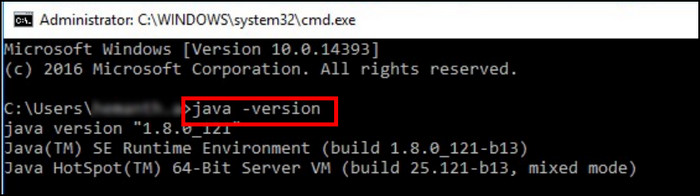 Verifica la disponibilità e la versione.
Verifica la disponibilità e la versione.
Se Java è installato, restituirà la versione come risultato. Tuttavia, non riconoscerà il tuo comando se Java non è installato su Windows 10.
Segui la nostra guida su come regolare il file di paging in Windows 10.
Come installare Java su Windows 10
Java può essere installato da zero scaricando l’ultima versione dal loro sito Web ufficiale. Il processo di download è molto semplice e puoi installare il programma senza difficoltà.
Ecco le procedure per installare Java su Windows 10:
Visita il Pagina di download di Java. Scarica il programma. Apri il programma da directory scaricata.Completa il processo di installazione.
Potrebbe essere necessario riavviare il browser per attivare Java sul tuo browser. Se utilizzi entrambi i browser a 32 e 64 bit, devi installare entrambe le versioni di Java a 32 e 64 bit per eseguire correttamente i browser.
Tuttavia, se hai già installato una versione precedente di Java su Windows 10, non è necessario scaricare e installare una nuova versione.
Puoi aggiornare manualmente o automaticamente il programma dal Pannello di controllo Java. Prendi in considerazione la lettura del seguente passaggio per conoscere le procedure di aggiornamento.
Inoltre, dai un’occhiata al nostro post separato sui posti migliori per acquistare la chiave di Windows 10.
Come aggiornare Java su Windows 10
Java può essere aggiornato manualmente dal Pannello di controllo Java. Puoi trovare il pannello di controllo andando su Programmi.
Inoltre, puoi abilitare gli aggiornamenti automatici selezionando la casella accanto a Cerca aggiornamenti automaticamente opzione e consentendo la notifica quando è disponibile un nuovo aggiornamento.
È importante aggiornare Java e utilizzare l’ultima versione per una maggiore sicurezza e stabilità. Consentimi di guidarti con il processo di aggiornamento dai passaggi seguenti.
Ecco i passaggi per aggiornare Java manualmente su Windows 10:
Vai a Pannello di controllo.Fai clic su Programmi. Trova Java e apri il Pannello di controllo Java. Passa all’Aggiorna scheda.Premi il pulsante Aggiorna ora. 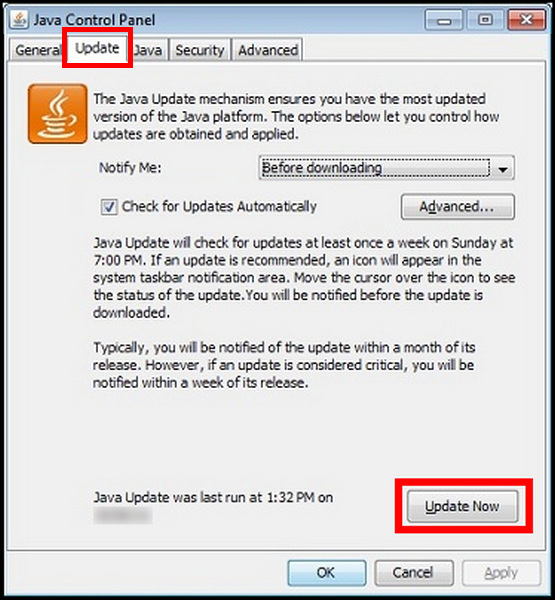
Aggiornerà manualmente la tua versione di Java all’ultimo aggiornamento. Se desideri abilitare l’aggiornamento automatico, segui le istruzioni di seguito.
Consulta il nostro post separato sugli svantaggi della mancata attivazione di Windows 10.
Ecco la procedura per l’aggiornamento Java automaticamente su Windows 10:
Apri il Pannello di controllo. Premi su Programmi. Fai clic su Java e apri il pannello di controllo Java.Vai alla scheda Aggiorna .Seleziona la casella accanto a Cerca aggiornamenti automaticamente. 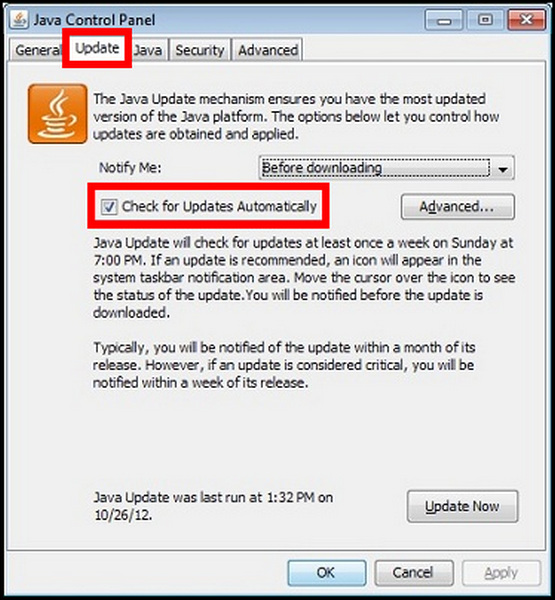
Puoi scegliere Prima del download o Dopo il download dal menu a discesa in Avvisami per ricevere una notifica sul nuovo aggiornamento.
È sicuro disinstallare Java?
Sì, è completamente sicuro disinstallare Java da Windows 10. La disinstallazione del programma non influisce sul tuo computer e gli utenti hanno detto che è meglio se lo fai Così. Alcuni utenti hanno anche affermato che l’installazione separata del programma Java in quest’epoca non è necessaria.
Uno dei problemi dell’installazione di Java è che non sono state patchate. Può creare molti problemi di sicurezza e portare a vulnerabilità dovute alla mancanza di aggiornamento. È stata una delle applicazioni più rischiose per la sicurezza su Windows.
La disinstallazione del programma Java migliora la sicurezza e aumenta le prestazioni e la velocità del tuo computer. Quindi, è meglio rimuovere o disinstallare Java da Windows 10 se non sono necessari nell’utilizzo quotidiano.
Potrebbero piacerti anche i 10 migliori widget e gadget gratuiti su Windows 11
Come disinstallare Java su Windows 10
Java può essere disinstallato premendo il pulsante Disinstalla da Programmi e funzionalità.
Il processo di disinstallazione è molto semplice. Va bene se non conosci la procedura di disinstallazione di Java. Segui le istruzioni seguenti per disinstallare Java da Windows 10.
Ecco i passaggi per disinstallare Java su Windows 10:
Vai alla Ricerca di Windows opzione.Cerca nel Pannello di controllo.Fai clic su Programmi.Seleziona Programmi e funzionalità.Trova Java da nell’elenco delle applicazioni.Fai clic su Java e premi il pulsante Disinstalla. 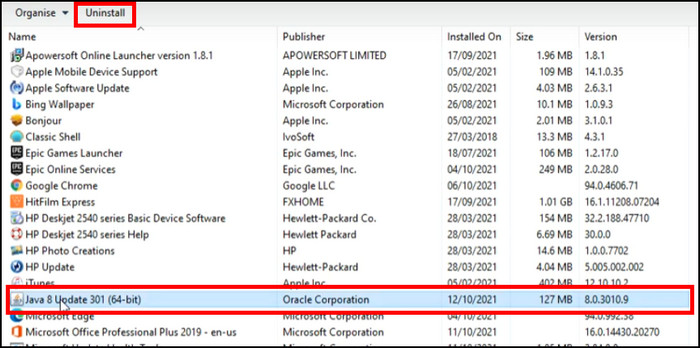 Termina il processo di disinstallazione.
Termina il processo di disinstallazione.
C’è un’opzione per disabilitare Java da Windows 10. Disattiverà temporaneamente tutte le attività e i servizi fino a quando non lo abiliti. È conveniente se è necessario installarli. Considera il processo di disabilitazione riportato di seguito.
Guida correlata: come passare a Prime Student
Come disabilitare Java su Windows 10
C’è stato un tempo in cui ogni applicazione e sito Web dipendeva fortemente da Java. Ma abbiamo lasciato quei giorni molto indietro. Al giorno d’oggi, non abbiamo bisogno di usare molto Java.
Tuttavia, ci sono siti Web e applicazioni che richiedono Java per funzionare. Potresti voler disinstallare Java, ma se ti trovi in una situazione in cui devi installare nuovamente Java, puoi semplicemente disabilitarlo.
La disattivazione del programma Java interromperà il servizio e aumenterà la sicurezza del tuo computer. Prendi in considerazione la lettura dei passaggi per trovare i modi per disabilitare Java.
Ecco il modo per disabilitare Java su Windows 10:
Apri il Pannello di controllo.Vai a Programmi.Apri il Pannello di controllo Java.Vai alla scheda Sicurezza .Deseleziona Abilita contenuto Java nel browser opzione. 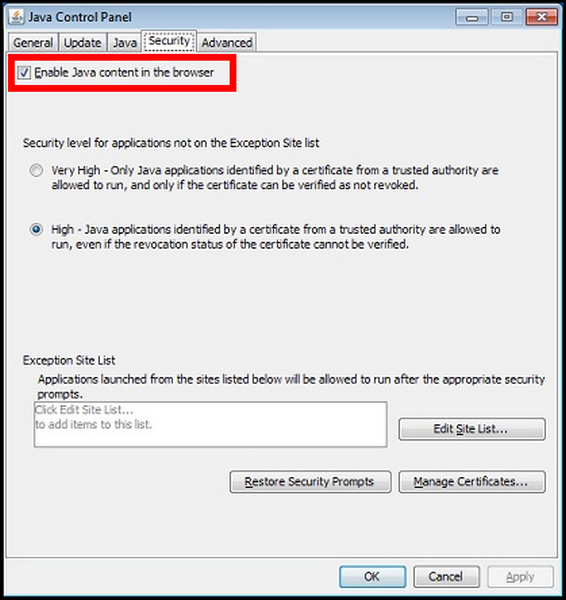
Disabiliterà Java su Windows 10. E se desideri riattivarlo, seleziona l’opzione Abilita contenuto Java nel browser.
Domande frequenti
Ho bisogno di Java su Windows 10?
Non hai necessariamente bisogno di Java su Windows 10. Ne hai bisogno solo quando esegui un sito Web o un programma che richiede Java.
Posso eliminare Java?
Sì, puoi eliminare o disinstallare Java, proprio come il normale processo di disinstallazione delle applicazioni.
Devo rimuovere Java da Windows 11?
Puoi rimuovere Java da Windows 11 a meno che tu non sia uno sviluppatore di applicazioni o giochi.
Finale Considerazioni
Java è necessario per creare applicazioni Web, app Android e strumenti di sviluppo software come Eclipse, IntelliJ IDEA e NetBeans IDE. Inoltre, gli utenti quotidiani ne hanno bisogno per l’esecuzione di siti Web dinamici.
La necessità di Java dipende dall’utente. Va benissimo se non usi Java o vuoi disinstallarlo o disabilitarlo.
In questo articolo, ho fornito tutte le ragioni per la necessità di Java nel tuo Windows 10, e ci credo ti ha aiutato.
Ciao!